En esta guía rápida, le mostraremos cómo transferir música de iTunes a su Galaxy S9. Entonces, ya sea que haya cambiado desde el iPhone o simplemente use iTunes, aún puede obtener toda su música en Android. Hay algunas formas diferentes de transferirlo, de esa manera no dejará atrás toda su colección de música de Apple.
Los nuevos teléfonos de Samsung tienen mucho que ofrecer. Junto con pantallas grandes o cámaras duales en el Galaxy S9 +, hay un conector para auriculares de 3.5 mm. Apple abandonó las tomas de auriculares y los usuarios no están contentos con eso. Es por eso que algunos usuarios de iPhone están cambiando de iPhone a Android.
Leer: 10 mejores aplicaciones de reproductor de música para Android
Afortunadamente, hay varias formas diferentes de transferir toda tu música de iTunes. Puede moverlo directamente desde su antiguo iPhone al Galaxy S9 o copiarlo desde una computadora. Te los explicaremos todos en detalle para que puedas seguir disfrutando de tus canciones.
Cómo transferir música de iTunes al Galaxy S9
La primera y más sencilla forma de llevar tu iTunes contigo al Galaxy S9 es simplemente copiarlo desde tu teléfono anterior. Si cambió de iPhone, Samsung tiene una herramienta fácil de usar que hace todo el trabajo por usted. De hecho, la aplicación “SmartSwitch” de Samsung transferirá todo su teléfono, algunas aplicaciones, mensajes de texto, registros de llamadas y toda su música. Es una solución todo en uno. Comenzaremos con eso y luego compartiremos algunas otras soluciones con un solo clic para que el cambio sea más fácil que nunca.
Transferir con SmartSwitch
La herramienta de Samsung viene preinstalada en su Galaxy S9, entonces solo la necesita para su PC o Mac. Descarga Samsung SmartSwitch en tu computadora o usa un cable USB para transferir todo de un teléfono a otro. De cualquier manera funciona muy bien.
Conecte un cable Lightning de iPhone al iPhone y el extremo USB al dongle Samsung provisto en la caja con el Galaxy S9. Ese pequeño dongle (en la foto de abajo) es lo que hace que esto funcione. Luego busque e inicie la aplicación SmartSwitch. Siga las instrucciones de Samsung sobre cómo usar SmartSwitch para obtener más detalles.
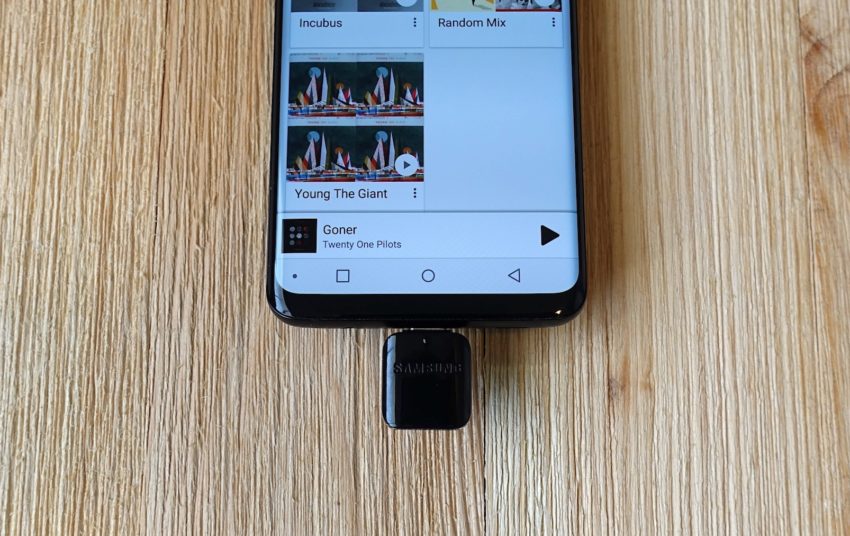
Siga las instrucciones en pantalla y transferirá todo su teléfono y la biblioteca de iTunes en unos 30 minutos. Da o tómate unos minutos dependiendo de cuánta música tengas. Con 64 GB de almacenamiento en el Galaxy S9, debería poder llevar toda su música con usted. O agréguelo a una tarjeta microSD.
Alternativamente, descargue SmartSwitch para su computadora y utilícelo para arrastrar y soltar música desde su PC al Galaxy S9. Si no tenías toda tu música en tu iPhone, esto también funciona directamente desde iTunes en tu computadora.
Transferir con el método de arrastrar y soltar
Personalmente, el método de arrastrar y soltar es la forma más sencilla de hacer las cosas. Sin mencionar que puede controlar lo que se transfiere o no a su nuevo teléfono. Básicamente, se trata de conectar su teléfono a la computadora, luego arrastrar y soltar manualmente la música en el Galaxy S9.
Conecte su teléfono a la computadora con el cable incluido, o una tarjeta microSD, luego arrastre todas las canciones, álbumes o colecciones a una nueva carpeta. Puedes nombrarlo Música o iTunes Music. Esto mueve todo a la vez y es extremadamente simple. Luego, tendrá toda su música en el S9 o en una tarjeta SD que puede colocar y llevar la próxima vez que actualice. Aquí es donde encontrar tu música en una computadora.
Con el cable USB a USB Type-C incluido, conecte su teléfono y comience.
Ubicaciones de iTunes
Windows XP – C: Documents and Settings (nombre de usuario) Mis documentos Mi música iTunes Windows 7, 8, 10 o Windows Vista – C: (nombre de usuario) Mi música iTunes Mac OS X – / usuarios / nombre de usuario / Música / iTunes
Una vez que encuentre su carpeta de música de iTunes, querrá abrirla y tenerla a mano en el escritorio. Ahora simplemente conecte el Galaxy S9 a través de USB a su computadora o inserte una tarjeta SD. Es posible que deba abrir la barra de notificaciones de su teléfono y seleccionar las opciones de USB para activar el Protocolo de transferencia de medios (MTP). Esto permite que el teléfono y la PC se comuniquen entre sí.
Si tiene una Mac, descargue el programa de transferencia de archivos de Android. Instálelo, luego conecte su teléfono con el cable USB y verá algo como nuestra imagen a continuación. Busque o cree una carpeta de música y comience.

Ahora sólo haga clic en la carpeta iTunes Music que dejó en su escritorio o de nuestro primer conjunto de instrucciones y arrástralo a la carpeta “Música” o cualquier carpeta dentro de la ventana de Transferencia de archivos de Android anterior. Básicamente, estás arrastrando todo iTunes, o carpetas seleccionadas, a tu Galaxy S9.
Leer: Las mejores tarjetas MicroSD Galaxy S9
Si no tiene suficiente espacio, use una tarjeta microSD de nuestra lista recomendada anterior. Una vez que se complete la transferencia, desconecte su teléfono y disfrute de la música con una de las muchas aplicaciones de reproducción de música para Android.
Herramienta de transferencia de iTunes a Android
A continuación, puede utilizar una de varias herramientas para transferir iTunes por usted. Aquellos que prefieran no buscar en archivos y carpetas pueden usar iTunes para Android Galaxy Transfer. Esta es una herramienta gratuita que puede descargar en Windows o Mac, que le permite transferir fácilmente sus cosas. Es una herramienta muy útil y poderosa, pero aquí nos centramos en la música y en iTunes.
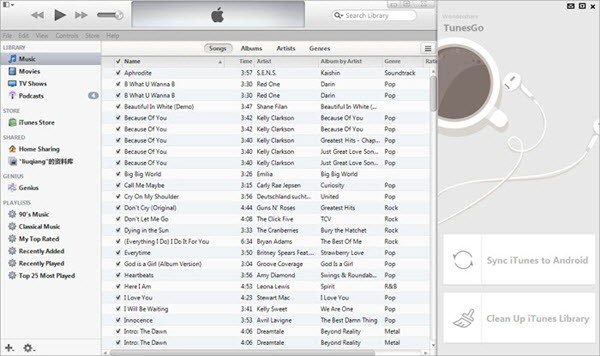
Instale iTunes to Android Transfer en su PC o Mac y abra el programa. Abrirá iTunes al mismo tiempo, básicamente facilitando aún más el proceso. A continuación, simplemente conecte su Galaxy S9 a la computadora y siga las instrucciones en pantalla. Hay dos opciones que puede elegir: “Sincronizar iTunes con Android“Y”Limpiar la biblioteca de iTunes”.
Haga clic en “Sincronizar iTunes con Android”, Luego seleccione“ Biblioteca completa ”o“ Seleccionar listas de reproducción ”para sincronizar iTunes con un nuevo Galaxy. Funciona para música, películas y otros tipos de archivos. Elige lo que quieres mover y observa cómo sucede la magia. Esto simplemente automatiza todo para ti, lo cual es bueno.
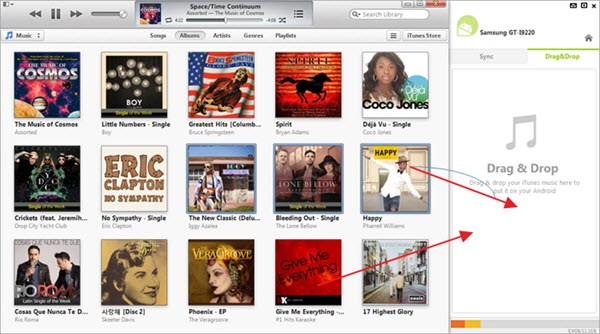
Tienen una interfaz agradable que es fácil de seguir y comprender. Los álbumes tienen ilustraciones completas, por lo que también es fácil ver lo que estás transfiriendo. Use esto si los otros pasos son demasiado confusos. Es una herramienta todo en uno que realmente disfrutará.
Transfiere iTunes a Google Play Music
Y finalmente, puedes usar Google Play Music, que es lo que te recomendamos. Es una de las mejores opciones porque puede transmitir su música desde la nube o agregarla manualmente a su teléfono. Cualquiera de las opciones funciona muy bien con la situación musical de Google. Puede transferir todo rápidamente a través de WiFi o cargar música de iTunes a la nube de Google. Google Play Music también te permite almacenar hasta 50,000 canciones en la nube, completamente gratis.
Dirígete a Google Play Music en un navegador web en una computadora. Toque las tres líneas en la parte superior izquierda y desplácese hacia abajo para “cargar música”. Desde aquí, se le indicará que descargue Music Manager. Esta es la herramienta que necesita.

Inicie sesión en su cuenta de Gmail, instale Music Manager y siga las instrucciones en pantalla. Luego, carga todo, desde iTunes a Google Play Music y accede a él desde su Galaxy S9 con facilidad. La herramienta de Google escaneará su computadora y encontrará toda la música, luego, transfiere instantáneamente toda su colección. Dirigirse a Configuración> Preferencias para controlar la configuración de carga.
Otros detalles
Para terminar, asegúrese de saber cómo quiere escuchar y acceder a su música antes de comenzar. Todos nuestros métodos anteriores colocan su música de iTunes físicamente en el Galaxy S9. De esa forma podrás escuchar música cuando quieras. Dicho esto, si usa Google Music, almacena todo en la nube. Lo que significa que necesitará una conexión WiFi para escuchar música, o utilizará su plan de datos mensual para transmitir su música de iTunes.
Google Music también te permite descargar la colección completa a tu teléfono, de esa manera puedes escuchar sin Internet. Solo tenlo en cuenta mientras mueves todas tus canciones. Personalmente, tengo toda mi música en una tarjeta microSD. De esa manera no desperdiciaré espacio en mi Galaxy S9 y no necesito Internet para escuchar nada. Todo está disponible 24 horas al día, 7 días a la semana.
Antes de ir, eche un vistazo a estas 20 mejores fundas para Galaxy S9.
